유튜브 밴스드는 유튜브 프리미엄 기능을 일부 사용할 수 있는 어플입니다. 대표적인 기능으로 유튜브 영상을 볼 때 나오는 광고를 없애주는 서비스가 있습니다.
비유하자면 유튜브 프리미엄 크랙이라고 볼 수 있죠. 이 유튜브 밴스드를 설치하기 위해서는 Vanced Manager라는 어플을 먼저 다운로드해야 하고, 이 어플로 유튜브 밴스드 apk, micro G를 설치하면 됩니다.
어렵지 않으니 설명대로 따라만 하시면 됩니다. 유튜브 밴스드를 사용한다고 해서 별도의 불이익은 없지만, 개인 개발팀이 만든 어플이기 때문에 조금의 버그가 있을 수 있습니다.
이런 버그들은 설치 전에 미리 알아두면 좋기에 아래에 기능과 함께 정리했으니 참고하시고, 당황하지 마시고 사용하시길 바랍니다.
유튜브 밴스드 설치 전 알아두면 좋은 점
아무래도 공식적인 대형 개발팀에서 만든 어플이 아니기 때문에 버그가 생각보다 많이 생길 수 있습니다. 가장 대표적인 버그가 썸네일이 안 보이는 현상입니다. 이럴 때는 어플을 재설치하면 됩니다.
하지만 처음부터 모르면 이상한 어플이라고 생각하고 바로 삭제하기 마련입니다. 제가 유튜브 밴스드를 사용할 때 가장 많이 나타나는 버그와 해결법을 간단하게 정리했으니 캡처해서 해당 버그가 생겼을 때 당황하지 말고 해결하시길 바랍니다.
| 유튜브 밴스드의 대표적인 버그 | 해결법 |
| 설치 오류 | Micro G를 먼저 설치 후, Vanced를 설치하기 |
| 슈퍼챗 강제종료 오류 | 유튜브 프리미엄을 사용하기 |
| 어플 강제 종료 오류 | 재설치 |
| 유튜브 영상 썸네일 오류 | 핸드폰 배터리 최적화 기능 끄기/어플 재설치 및 재로그인 |
| 유튜브 시청 기록 영상 다시 재생 시 로딩 오류 | 영상 재생하고 10초~30초 되감기 |
| 유튜브 영상 속도 낮출 시 싱크 오류 | 따로 없음 |
유튜브 밴스드 기능 정리
다음은 유튜브 밴스드 기능입니다. 버그를 확인하시고, 해결하셨다면, 기능들을 정확히 알고 최대한 잘 활용하셔야 유튜브 프리미엄을 사용하지 않는 의미가 있으니까요. 읽어 보시고, 굳이 필요하지 않을 것 같다는 분들은 설치하지 않으시면 됩니다.
- 유튜브 영상 광고 자동 제거
- 비디오 반복 재생하기
- 테마 설정(다크, 블랙, 핑크, 블루)
- 백그라운드 재생
- 해상도 및 재생속도 선택
- 터치로 밝기 및 볼륨 조절
- 미니 플레이어 사용 가능(다른 작업 하면서 시청 가능)
유튜브 밴스드 다운로드 방법은 2가지가 있습니다. 둘 중 하나의 방법을 사용하면 되고, 하다가 오류가 나면 다른 방법을 사용하면 됩니다. 설명은 아래에서 계속됩니다.
유튜브 밴스드 매니저 apk 설치하기
유튜브 밴스드를 설치하고 실행하려면 밴스드 매니저를 먼저 다운로드해야 합니다. 밴스드 매니저는 밴스드앱과 깃 헙이라는 사이트에서 설치할 수 있습니다. 먼저 가장 많이 들어가서 설치하는 밴스드앱 사이트를 기준으로 설명하겠습니다.
첫 번째 설치 방법
1. vancedapp 사이트에 접속합니다.
☞ 유튜브 밴스드 앱 사이트 바로가기
경로 - Vancedapp.com,github.com
2. 모바일이든, PC든 사이트 중앙에 있는 Vanced Manager(v숫자)를 누르시면 됩니다. 글을 쓰는 기준으로는 2.6.0 버전이지만, 개발팀 내에서 자주 업데이트를 하기 때문에 버전은 때에 따라 달라질 수 있습니다.
3. Download 폴더나 알집 등 압축을 풀 수 있는 어플을 통해 설치를 계속해서 진행하면 됩니다.
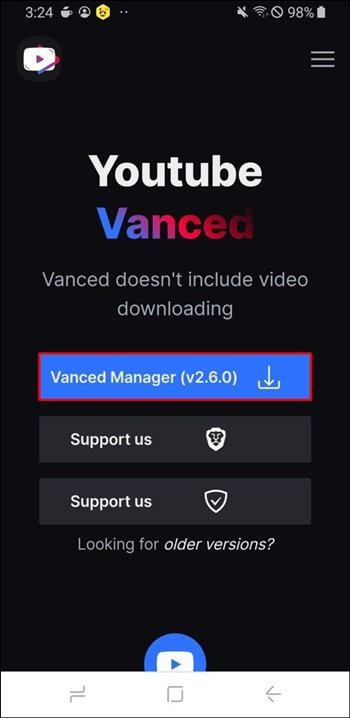
두 번째 설치 방법
보통은 밴스드앱에서 설치를 끝낼 수 있지만, 만약 위 방법이 막히거나 오류가 난다면 아래 설명을 따라서 github 사이트를 이용하시면 됩니다.
1. 먼저 아래에 있는 유튜브 밴스드 매니저 apk 파일이 있는 사이트로 들어가세요.
2. 스크롤을 내려 Assets를 눌러 5.47MB짜리 manager.apk를 클릭해서 다운로드하세요.
3. 아까와 마찬가지로 Download 폴더나 압축을 풀 수 있는 어플을 통해 설치를 마무리하시면 됩니다.
※ '출처를 알 수 없는 앱' 혹은 '보안상의 이유로 이 소스의 알 수 없는 앱을 휴대전화에 설치할 수 없습니다' 팝업 창이 뜨면 설정으로 들어가 이 출처 허용 혹은 앱 설치 허용 버튼을 누르면 됩니다.
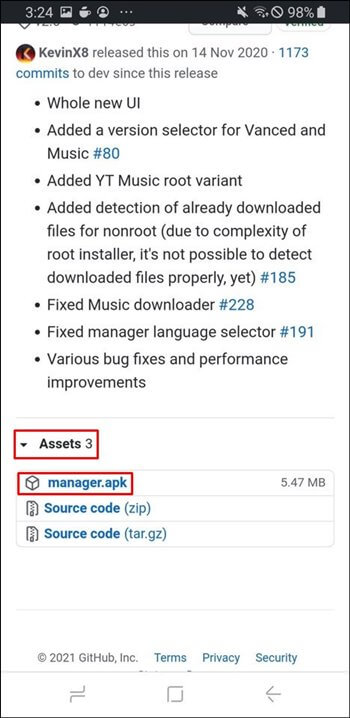
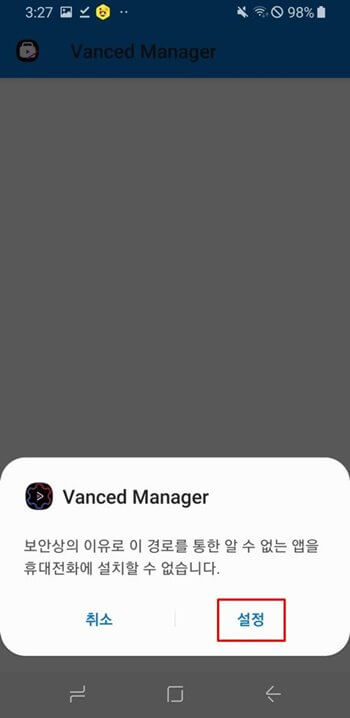
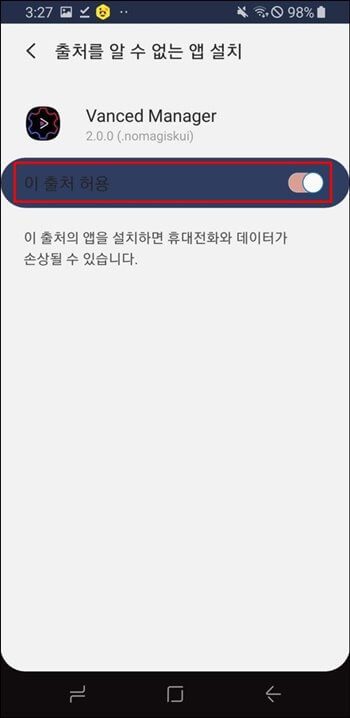
유튜브 밴스드 설치하기
밴스드 매니저를 설치 완료하셨다면 유튜브 밴스드 설치는 거의 끝난 겁니다. 계속해서 따라 하세요.
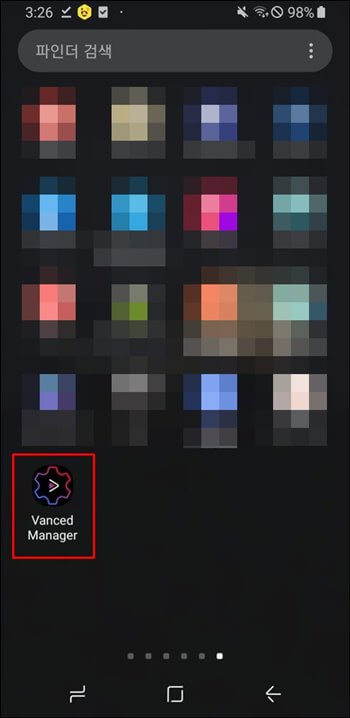
1. 밴스드 매니저를 실행합니다.
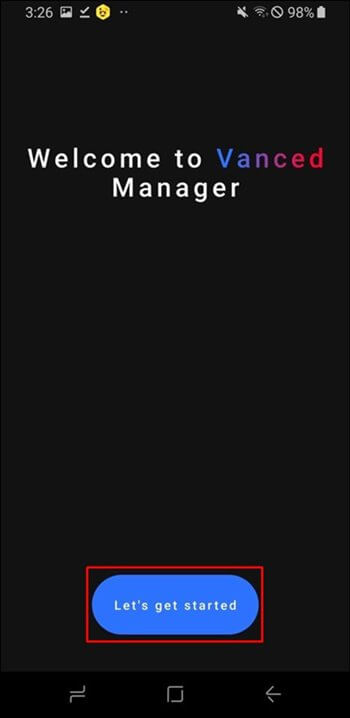
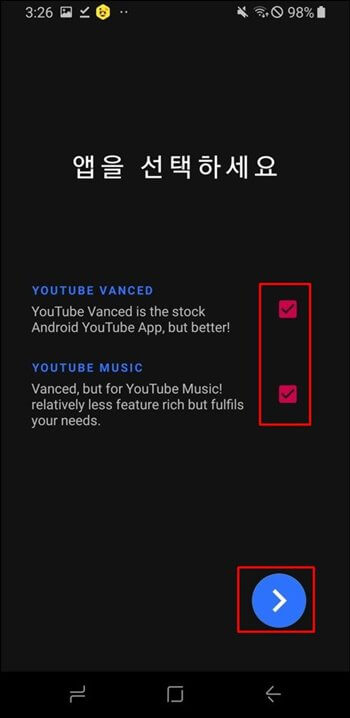
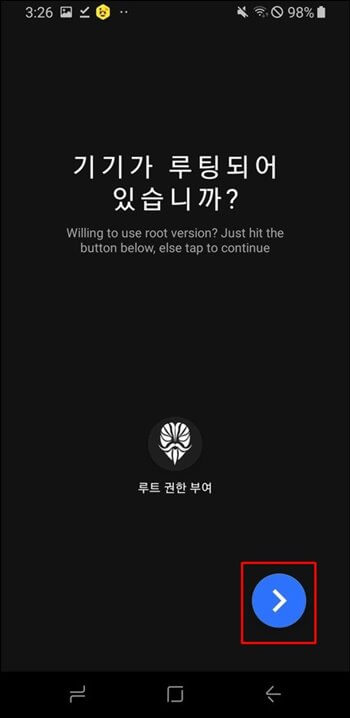
2. Let's get started를 누르고, 앱을 선택하세요 탭에서 체크를 두 개 다 하신 후에 파란 원 안에 있는 화살표 버튼을 두 번 누릅니다.
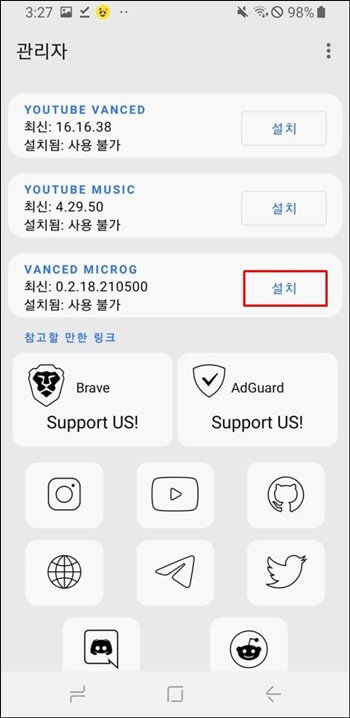
3. 오류를 최소화하기 위해서 유튜브에서 구글 로그인을 할 때 필요한 MicroG 설치를 먼저 합니다.(설치 후 삭제하지 않도록 합니다.)
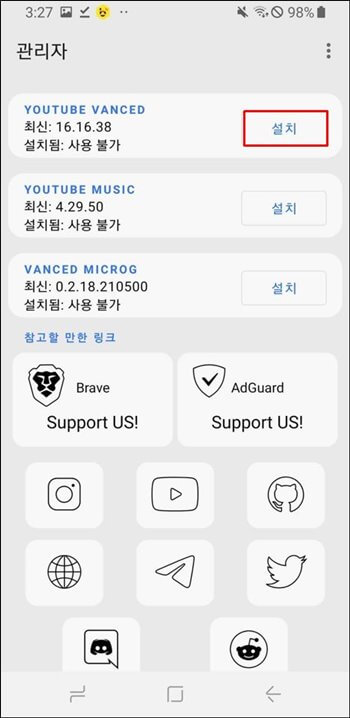
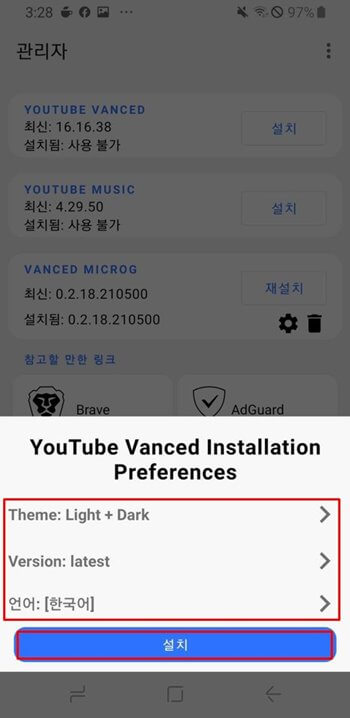
4. Micro G 설치가 끝나면 Vanced 설치를 누릅니다. 설치를 누르면 테마 설정을 할 수 있는데, 본인 기호에 따라 설정하시면 됩니다. 대신 유튜브 밴스드는 한국어 지원을 하기 때문에 언어는 한국어로 설정하셔야 합니다. 상관없으신 분들은 그냥 영어로 해두셔도 됩니다.
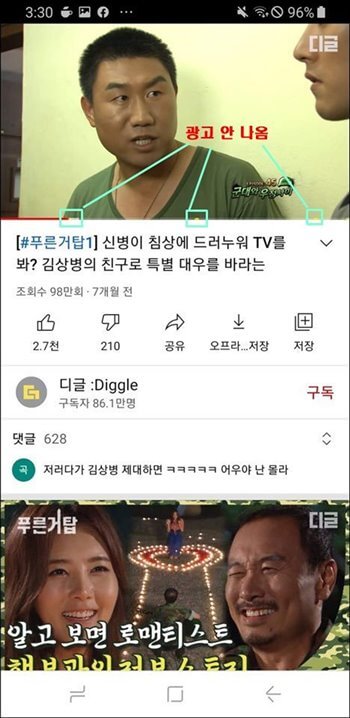
5. 밴스드까지 설치가 끝나면 바로 실행해서 유튜브 영상을 시청하면 됩니다. 영상을 틀었을 때 영상 아래에 광고가 나온다는 노란색 표시가 똑같이 나오지만, 광고는 송출되지 않을 겁니다.
설치 후 사용하면 광고 제거 외에 많은 서비스를 이용할 수 있는 걸 느끼실 겁니다. 비록 오류가 조금 발생할 수 있지만, 우리는 무료로 사용할 수 있다는 것에 감사해야 합니다.
하지만 유튜브 밴스드가 평생 유지될 거라고 장담은 못합니다. 분명 구글 쪽에서 제한을 걸 가능성은 크기 때문입니다. 그때까지만이라도 사용하려면 빨리 설치해서 사용하셔야 할 겁니다. 불안하신 분은 그냥 유튜브 프리미엄을 이용하시면 되지만, 유튜브 밴스드를 이용한다고 해서 계정 정지나 별도의 불이익은 받지 않습니다.
자주 묻는 질문 - 유튜브 밴스드 아이폰 버전은 있나요?
많은 분들이 아이폰으로 유튜브 밴스드를 사용할 수는 없는지 물어보십니다. 결론만 말씀드리자면 따로 없습니다. 애초에 애플 쪽에서는 이런 쪽으로는 철저하게 관리하기 때문에 방법은 없다고 보시면 됩니다.
어떤 분은 본인만 알고 계시는 방법을 사용하고 계시겠지만, 그렇게까지 깊이 들어가는 것을 추천하지도 않고 제가 알고 있는 부분도 없기 때문에 안드로이드 기종을 하나 마련하시거나 유튜브 프리미엄을 이용하시라고 말씀드리고 싶습니다.




댓글